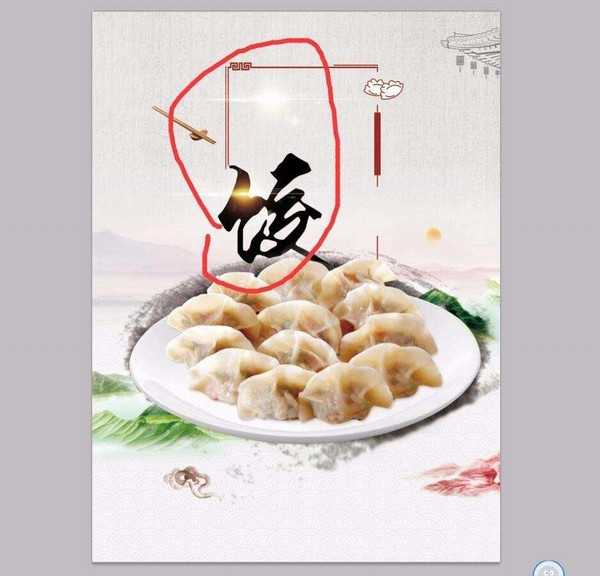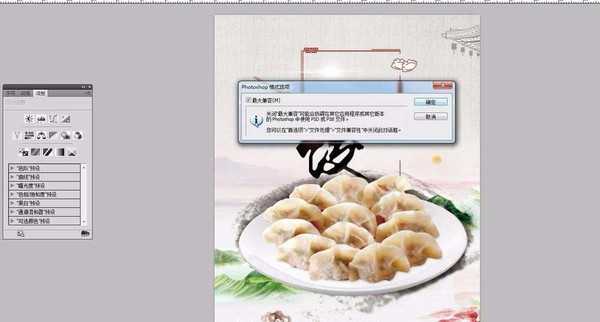ps文件中与很多炫酷的光效,使用cdr打开以后光效消失了,该怎么正常的打开ps光效效果呢?下面我们就来看那看详细的教程。
- 软件名称:
- CorelDRAW Graphics Suite 2017 简体中文特别版 64位
- 软件大小:
- 695MB
- 更新时间:
- 2018-03-22立即下载
1、首先在PS软件中做好光效,文件尺寸,比例位置都摆放好。我直接打开了一个PS软件,将需要可以合并图层的都合并在一起,会给后期调整带来便利。但是光效图层不要合并
2、将文件另存为,编辑一个名字存在桌面上备用。格式选择PSD。然后打开CDR软件,将这个文件直接拖拽进来,稍等几秒钟就可以,这时候可以将文件取消群组,就是单个的图层了
3、可是会发现,光效的两个图层完全变了样子,不是我们想要的闪闪的效果了,变得很难看。这时候需要我们重新调整了。
4、选择光效的图层,选不到可以按住CRTL键点选下一个图层。然后点击调和工具组,按住不动,有一个透明度工具,选择标准。然后模式的选项中选择添加。
5、这时候可以看到光亮起来了,可以调整不透明度的数值,稍微将数值调高一点,不要太亮,影响我们的主题文字。然后就可以了,当然没有PS那么完美,只能类似了
6、但是我们在CDR中添加功效,容易出现印刷错误,所以为了更保险,需要将这个光效更改为普通的图片图层。选择这个光效,然后点击位图——转化为位图,分辨率300.勾选透明背景
7、这时候就完成了,光效也有了,可以进行后续的排版制作了。
以上就是PS里面的光效在CDR中打开正常显示的教程,希望大家喜欢,请继续关注。
相关推荐:
cdr和PS图片有色差该怎么解决?
CDR标志怎么导入PS中而不用抠图?
CDR图纸怎么转换为PSD图层分层文件?